У платформы Windows имеется особенность – одновременно с запуском непосредственно операционной системы, происходит автозагрузка программ, без которых она не в состоянии функционировать в должной мере корректно. К ним относятся различные системные службы и программы. Однако зачастую к этому набору обязательных программ автозагрузки, добавляются сторонние.
Виной тому разработчики, закладывающие в свои программы опцию автозагрузки по умолчанию. И понятно, когда подобной опцией снабжается антивирус – эта программа действительно всегда должна работать в фоновом режиме. Но есть масса других программ, запускающихся одновременно с загрузкой ПК, в тот момент, когда в этом нет никакой острой необходимости. Со временем их накапливается большое количество, что негативно сказывается на скорости работы ПК. В данном материале расскажем, как убрать автозагрузку программ в Windows 7.
В первую очередь стоит сказать, что избавиться от автозагрузки программы имеется возможность непосредственно через настройки самой программы. Давайте разберемся с этой возможностью на примере программы µTorrent – приложения для скачивания различного контента из интернета, которая установлена, наверно, у каждого пользователя и которая по умолчанию, как правило, запускается вместе с загрузкой Windows. Думаю, каждый согласится с тем, что висеть в фоне данная программа не должна, когда вам захочется скачать, например, фильм, вы просто быстро откроете ее.
Итак, как отключить автозагрузку в µTorrent? Выполните данную инструкцию:
1. Запустите µTorrent.
3. Теперь кликните по вкладке «Общие» и в разделе «Интеграция в Windows» уберите галочку из окошка «Запускать µTorrent вместе с Windows», кликните «ОК».
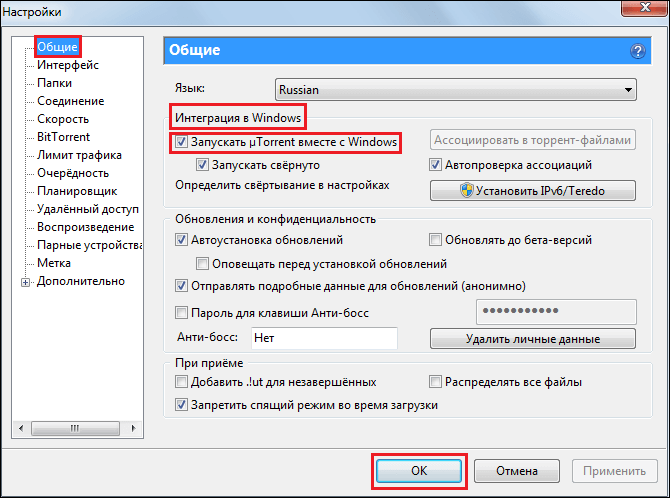
4. Все! µTorrent теперь должен перестать загружаться одновременно с Windows.
Конечно, мы понимаем, µTorrent – лишь частный случай, и если вы захотите отключить автозагрузку у другой программы, вам данная инструкция не поможет, а потому рассмотрим, как можно избавиться от автозагрузки в Windows другими способами.
Наиболее простой общий способ избавиться от автозагрузки программ осуществляется через меню «Пуск». Чтобы выполнить данную процедуру:
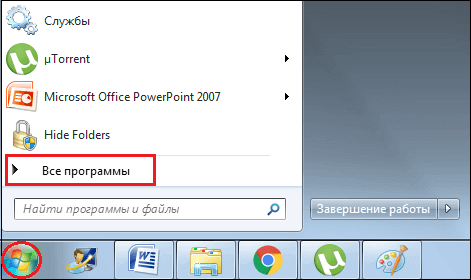
3. Откройте папку «Автозагрузка», кликнув по ней единожды левой кнопкой мыши, и вы увидите, какие программы запускаются вместе с системой.
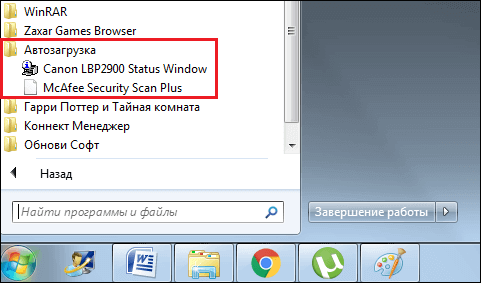
4. Правой кнопкой мыши поочередно кликните по каждой из программ и выберите пункт «Удалить».
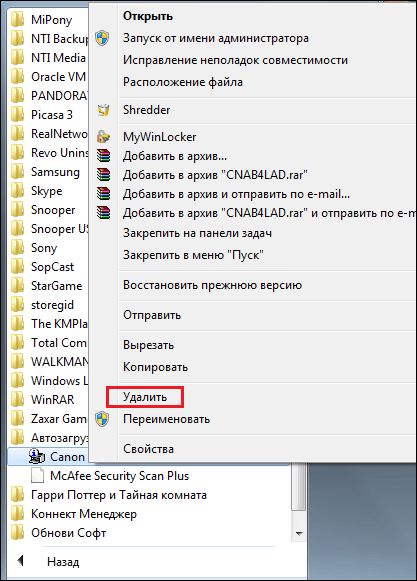
5. Готово!
Это очень простой способ удаления программ автозагрузки в Windows, однако он срабатывает не для всех программ, почему-то не каждое приложение, которое запускается на ПК автоматически с загрузкой системы «прописывается» в этой папке, а потому, чтобы провести полную очистку, следует закрепить успех посредством иных инструментов.
В Windows 7 есть специальный инструмент «Конфигурация системы», посредством которого можно настраивать, в частности, автозагрузку. Как это сделать? Следуйте нижеприведенной инструкции:
1. Нажмите клавиши Windows (как правило, клавиша с логотипом windows) + R, появится окно, в котором нужно написать MSCONFIG и нажать ОК.
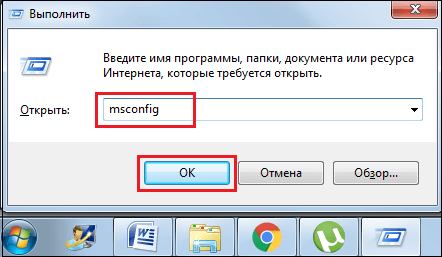
2. В открывшемся окне «Конфигурация системы», кликните раздел «Автозагрузка», и вы увидите все программы, запускающиеся одновременно с загрузкой системы.
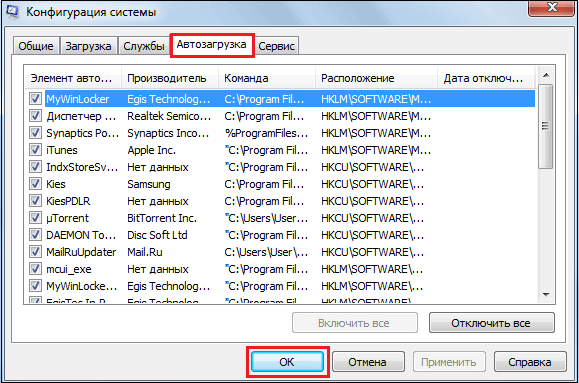
3. Для удаления той или иной программы из автозагрузки, необходимо лишь убрать галочку из окошка напротив программы.
4. После внесения изменений не забудьте нажать ОК (скриншот выше).
К сожалению, многие пользователи утверждают, что данная утилита тоже не всегда позволяет раз и навсегда устранить все лишние программы автозагрузки. В том случае, если и этот способ не помог, остался еще один способ избавиться от самовольно запускающихся программ – удаление программ автозагрузки через реестр. Этот способ в свою очередь можно подразделить на два – удаление через реестр вручную и посредством программы Autorun, рассмотрим оба:
— удаление автозагрузки программ посредством реестра вручную:
1. Нажмите клавиши Windows + R, откроется окошко, в нем нужно написать regedit, затем кликнуть ОК.
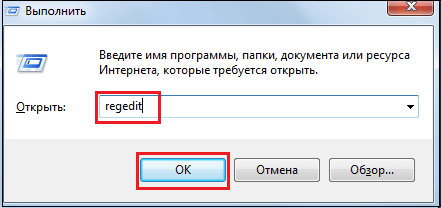
2. Откроется окно «Редактор реестра», вам нужно отыскать две папки Run. Сначала откройте папку HKEY_LOCAL_MACHINE, далее пройдите путь — Software\Microsoft\Windows\CurrentVersion/Run. Из папки Run удалите все содержимое.
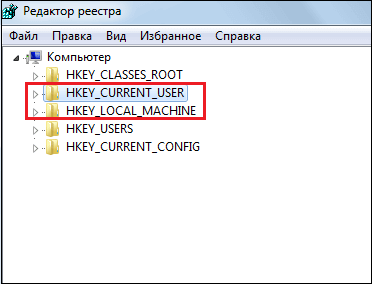
3. Теперь нужно не забыть отыскать вторую папку Run, для этого сначала открываем HKEY_CURRENT_USER, а далее проходим путь аналогичный указанному в пункте 2 данной инструкции — Software\Microsoft\Windows\CurrentVersion/Run и из этой папки Run тоже удаляем все содержимое.
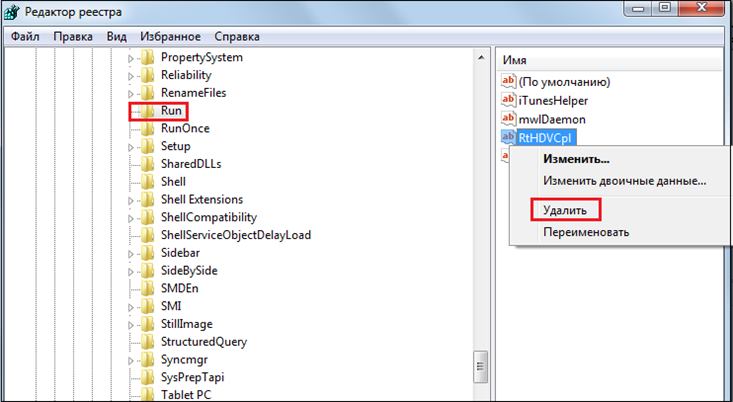
4. Готово!
— удаление автозагрузки программ через Autoruns:
Для удаления программ автозагрузки из реестра через Autoruns:
1. Скачайте программу Autoruns , установите и запустите.
Программа скачается архивом, в нем будет четыре файла, вам необходимо запустить autorunsc.exe и подождать, пока пройдет установка в автоматическом режиме.
2. Чтобы открыть программу нажмите дважды на файл из архива Autoruns.exe (или правой кнопкой мыши сделайте клик и выбираем пункт «Запустить от имени администратора»). Когда программа откроется, кликните вкладку Everything, в ней вы увидите все автозагружающиеся программы.
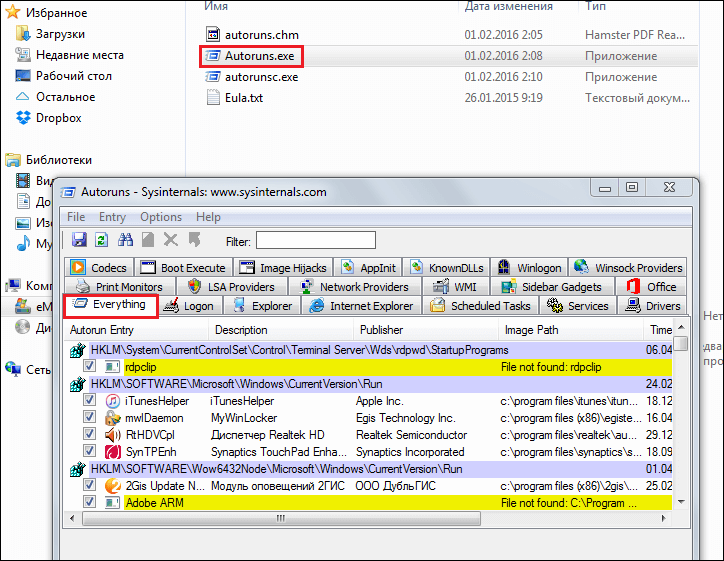
3. Чтобы удалить ту или иную программу, нужно лишь снять галочку напротив нее.
В начале статьи мы сказали, что без автозагрузки в Windows ряда специальных программ, система не будет функционировать в должной степени корректно. Это значит, что когда вы будете удалять программы из автозагрузки – не переусердствуйте. Если уверены, что данная программа лишняя, удаляйте, если есть хоть капля сомнений по поводу программы – вы не знаете, за что она отвечает и к каким последствиям может привести ее удаление, не стоит ее удалять.
Итак, мы изучили массу способов, как убрать автозагрузку в Windows 7, надеемся, что один из них, наверняка, поможет вам справиться с вашей проблемой!